ユーザーズガイド GIGABYTE GA-H81N
Lastmanualsはユーザー主導型のハードウエア及びソフトウエアのマニュアル(ユーザーガイド・マニュアル・クイックスタート・技術情報など)を共有・保存・検索サービスを提供します。 製品を購入する前に必ずユーザーガイドを読みましょう!!!
もしこの書類があなたがお探しの取扱説明書・マニュアル・機能説明・回路図の場合は、今すぐダウンロード。Lastmanualsでは手軽に早くGIGABYTE GA-H81Nのユーザマニュアルを入手できます。 GIGABYTE GA-H81Nのユーザーガイドがあなたのお役に立てばと思っています。
GIGABYTE GA-H81NのユーザーガイドをLastmanualsがお手伝いします。

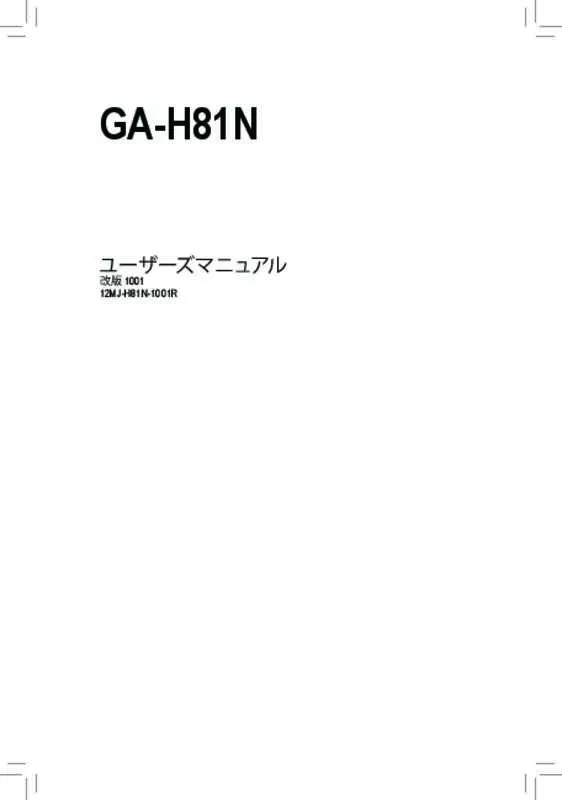
この製品に関連したマニュアルもダウンロードできます。
 GIGABYTE GA-H81N (10529 ko)
GIGABYTE GA-H81N (10529 ko)
マニュアル抽象的: マニュアル GIGABYTE GA-H81N
詳しい操作方法はユーザーガイドに記載されています。
[. . . ] GA-H81N
ユーザーズマニュアル
改版 1001 12MJ-H81N-1001R
Motherboard GA-H81N
Motherboard GA-H81N
Nov. 20, 2013
著作権
© 2013 GIGA-BYTE TECHNOLOGY CO. , LTD. 版権所有。 本マニュアルに記載された商標は、 それぞれの所有者に対して法的に登録されたものです。 このマニュアルの情報は著作権法で保護されており、 GIGABYTE に帰属します。 このマニュアルの仕様と内容は、 GIGABYTE により事前の通知なしに変更されることがあります。 本マニュアルのいかなる部分も、 GIGABYTE の書面による事前の承諾を受けることなしには、 い かなる手段によっても複製、 コピー、 翻訳、 送信または出版することは禁じられています。 本製品を最大限に活用できるように、 ユーザーズマニュアルをよくお読みください。 製品関連の情報は、 以下の Web サイトを確認してください : http://www. gigabyte. com
免責条項
マザーボードリビジョンの確認
マザーボードのリビジョン番号は「REV X. X. [. . . ] 27 Power Management (電力管理) . . . . . . . . . . . . . . . . . . . . . . . . . . . . . . . . . . . . . . . . . . . . . . . . . . . . . . . . . . . . . . . . . . 29 Save & Exit (保存して終了) . . . . . . . . . . . . . . . . . . . . . . . . . . . . . . . . . . . . . . . . . . . . . . . . . . . . . . . . . . . . . . . . . . . . . . . . 31
第3章
付録 . . . . . . . . . . . . . . . . . . . . . . . . . . . . . . . . . . . . . . . . . . . . . . . . . . . . . . . . . . . . . . . . . . . . . . . . . . . . . . . . . . . . . . . . . . . . . . . . . . . . . . . . . . . . 32
ドライバのインストール . . . . . . . . . . . . . . . . . . . . . . . . . . . . . . . . . . . . . . . . . . . . . . . . . . . . . . . . . . . . . . . . . . . . . . . . . . . . . . . . . . . . . 32 規制声明. . . . . . . . . . . . . . . . . . . . . . . . . . . . . . . . . . . . . . . . . . . . . . . . . . . . . . . . . . . . . . . . . . . . . . . . . . . . . . . . . . . . . . . . . . . . . . . . . . . . . . . . . . . . . . . . . 33 連絡先 . . . . . . . . . . . . . . . . . . . . . . . . . . . . . . . . . . . . . . . . . . . . . . . . . . . . . . . . . . . . . . . . . . . . . . . . . . . . . . . . . . . . . . . . . . . . . . . . . . . . . . . . . . . . . . . . . . . . . DDR3 メモリモジュールが1枚のみ取り付けられている場合、 デュアルチャンネルモー ドは有効になりません。 2. 2つのメモリモジュールでデュアルチャンネルモードを有効にしているとき、 最適のパ フォーマンスを発揮するために同じ容量、 ブランド、 速度、 チップのメモリを使用する ようにお勧めします。
デュアルチャンネルのメモリ設定
1-5
拡張カードを取り付ける
拡張カードを取り付ける前に次のガイドラインをお読みください : • 拡張カードがマザーボードをサポートしていることを確認してください。 拡張カード に付属するマニュアルをよくお読みください。 • ハードウェアが損傷する原因となるため、 拡張カードを取り付ける前に必ずコンピュ ータのパワーをオフにし、 コンセントから電源コードを抜いてください。
1-6
Wi-Fiアンテナコネクターの取り付け
正しく背面パネルのアンテナコネクターにWi-Fiアンテナコネクターの取り付け方法について は、 下記の手順に従って下さい。 1. 内側からアンテナ穴を通して付属のアンテナコネクターを取り付けます。 2. アンテナコネクターのナッ トを回して締めます。 しっかりと固定されているかを確認し ます。 3. もう一つのアンテナコネクターも同様に取り付けます。 4. Wi-Fiモジュール上のIPEXコネクターにIPEXアンテナケーブルを押し込みようにして取 り付けます。 Wi-Fiモジュールを取り付ける前にアンテナコネクターを取り付けないでください。 / O I シールドを取り付ける前に、 アンテナコネクターを先に取り付けて下さい。
1-7
背面パネルのコネクター
USB ポートは USB 2. 0/1. 1 仕様をサポートします。 キーボード/マウス、 プリンタ、 USB USB USB フラッシュドライバなどの USB デバイスの場合、 このポートを使用します。 このポートを使用して、 PS/2マウスまたはキーボードを接続します。 - 10 -
USB 2. 0/1. 1 ポート
PS/2キーボード/マウスポート
D-SubポートはD-Sub仕様に準拠しており、 1920x1200の最大解像度をサポートします。 (サポ ートされる実際の解像度は使用されるモニタによって異なります。 )D-Sub 接続をサポートす るモニタをこのポートに接続してください。 DVI-DポートはDVI-D仕様に準拠しており、 1920x1200の最大解像度をサポートします。(サポート される実際の解像度は使用されるモニタによって異なります。 )DVI-D接続をサポートするモニ タをこのポートに接続してください。 HDMI ポートは HDCP に対応し、 ドルビー True HD および DTS HD マ スターオーディオ形式をサポートしています。 最大 192KHz/24 ビッ ト の 8 チャンネル LPCM オーディオ出力もサポートします。 このポートを使用して、 HDMI を サポートするモニタに接続します。 サポートする最大解像度は 4096x2160 ですが、 サポー トする実際の解像度は使用するモニターに依存します。 HDMI機器を設置後、 必ずデフォルトの音声再生機器をHDMIに設定してください。
D-Sub ポート
DVI-D ポート (注)
HDMI ポート
オンボードグラフ ッ ィ クスによるデュアルディ スプレイ構成 : RJ-45 LAN ポート
デュアルディスプレイ構成は、 OSにマザーボードドライバをインストール後にサポートさ れます。 Gigabit イーサネッ LAN ポートは、 ト 最大 1 Gbps のデータ転送速度のインターネッ ト接続を 提供します。 以下は、 ポート LED の状態を表します。 LAN
接続/ 速度 LED アクティビティ 接続/速度 LED : LED 状態 オレンジ 緑 オフ アクティビティ LED : 状態 点滅 オフ 説明 データの送受信中です データを送受信していません 説明 1 Gbps のデータ転送速度 100 Mbps のデータ転送速度 10 Mbps のデータ転送速度
LAN ポート
USB 3. 0 ポートは USB 3. 0 仕様をサポートし、 USB 2. 0/1. 1 仕様と互換性があります。 USB キ ーボード/マウス、 プリンタ、 フラッシュ USB USB ドライバなどの USB デバイスの場合、 この ポートを使用します。 アンテナコネクター端子にナッ トとワッシャを通して固定します。 "1-6 Wi-Fiアンテナのコネクターの取り付け"の手順を参照下さい。
USB 3. 0/2. 0 ポート
Wi-Fiアンテナコネクター用端子
USB 2. 0/1. 1 ポート ラインイン (青)
USB ポートは USB 2. 0/1. 1 仕様をサポートします。 USB DACポートについては、 USB対応機 器もご使用になれます。
ラインアウ (緑) ト
デフォルトのラインインジャックです。 光ドライブ、 ウォークマンなどのデバイスのラインイ ンの場合、 このオーディオジャックを使用します。 デフォルトのラインアウトジャックです。 ドフォンまたは 2 チャンネルスピーカーの場 ヘッ 合、 このオーディオジャックを使用します。 このジャックは4/5. 1/7. 1 チャンネルのオーディオ 構成でフロントスピーカーを接続するために使用することができます。 DVI-D ポートは、 変換アダプタによる D-Sub 接続をサポートしていません。 - 11 -
(注)
マイクイン (ピンク)
デフォルトのマイクインジャックです。 マイクは、 このジャックに接続する必要があります。 7. 1チャンネルオーディオを有効にするには、 HDフロントパネルオーディオモジュール を使用して、 オーディオドライバを通してマルチチャンネルオーディオ機能を有効に する必要があります。 • 背面パネルコネクターに接続されたケーブルを取り外す際は、 先に周辺機器からケ ーブルを取り外し、 次にマザーボードからケーブルを取り外します。 • ケーブルを取り外す際は、 コネクターから真っ直ぐに引き抜いてください。 ケーブ ルコネクター内部でショートする原因となるので、 横に揺り動かさないでください。
1-8
内部コネクター
1 11 7 4 3 15
2 14 6 10 12 9 13 8 5
1) 2) 3) 4) 5) 6) 7) 8)
ATX_12V ATX CPU_FAN SYS_FAN SATA3 0/SATA3 1 SATA2 F_PANEL F_AUDIO
9) 10) 11) 12) 13) 14) 15)
SPDIF_O F_USB COM LPT CI BAT CLR_CMOS
外部デバイスを接続する前に、 以下のガイドラインをお読みください : • まず、 デバイスが接続するコネクターに準拠していることを確認します。 • デバイスを取り付ける前に、 デバイスとコンピュータのパワーがオフになっている ことを確認します。 デバイスが損傷しないように、 コンセントから電源コードを抜 きます。 • デバイスを装着した後、 コンピュータのパワーをオンにする前に、 デバイスのケーブ ルがマザーボードのコネクターにしっかり接続されていることを確認します。 - 12 -
1/2) ATX_12V/ATX (2x2 12V 電源コネクターと 2x12 メイン電源コネクター)
電源コネクターを使用すると、 電源装置はマザーボードのすべてのコンポーネントに安定 した電力を供給することができます。 電源コネクターを接続する前に、 まず電源装置のパワ ーがオフになっていること、 すべてのデバイスが正しく取り付けられていることを確認してく ださい。 電源コネクターは、 正しい向きでしか取り付けができないように設計されておりま す。 電源装置のケーブルを正しい方向で電源コネクターに接続します。 12V 電源コネクターは、 主に CPU に電力を供給します。 電源コネクターが接続されてい 12V ない場合、 コンピュータは起動しません。
1 3 ATX_12V :
2 4 ATX_12V
ピン番号 1 2 3 4
ATX :
定義 GND GND +12V +12V 定義 ピン番号 定義 3. 3V 13 3. 3V 3. 3V 14 -12V GND 15 GND +5V 16 PS_ON (ソフト オン/オフ) GND 17 GND +5V 18 GND GND 19 GND 電源良好 20 -5V 5VSB (スタンバイ +5V) 21 +5V +12V 22 +5V +12V (2x12 ピン ATX 専 23 +5V (2x12 ピン ATX 専用) 用) 3. 3V (2x12 ピン ATX 専用) 24 GND (2x12 ピン ATX 専用)
12
24
ピン番号 1 2 3 4 5 6 7 8 9 10 11 12
1 ATX
13
3/4) CPU_FAN/SYS_FAN (ファンヘッダ)
このマザーボードのファンヘッダはすべて4ピンです。 ほとんどのファンヘッダは、 誤挿入 防止設計が施されています。 ファンケーブルを接続するとき、 正しい方向に接続してくださ い (黒いコネクターワイヤはアース線です)。 速度コントロール機能を有効にするには、 ファ ン速度コントロール設計のファンを使用する必要があります。 最適の放熱を実現するため に、 PCケース内部にシステムファンを取り付けることをお勧めします。
CPU_FAN : SYS_FAN :
1 CPU_FAN
ピン番号 1 2 3 4
定義 GND +12V 検知 速度制御
1 SYS_FAN
ピン番号 1 2 3 4
定義 GND +12V / 速度制御 検知 VCC
• CPUとシステムを過熱から保護するために、 ファンケーブルをファンヘッダに接続している ことを確認してください。 冷却不足はCPUが損傷したり、 システムがハングアップする原因と なります。 • これらのファンヘッダは設定ジャンパブロックではありません。 ヘッダにジャンパキャップを かぶせないでください。
- 13 -
5) SATA3 0/SATA3 1 (SATA 6Gb/sコネクター)
1
SATA コネクターはSATA 6Gb/s に準拠し、 SATA 3Gb/s および SATA 1. 5Gb/s との互換性を有して います。 それぞれの SATA コネクターは、 単一の SATA デバイスをサポートします。
ピン番号 1 2 3 4 定義 GND TXP TXN GND ピン番号 5 6 7 定義 RXN RXP GND
SATA3
1 0
6) SATA2 (SATA 3Gb/s コネクター)
7
SATA コネクターはSATA 3Gb/s 標準に準拠し、 SATA 1. 5Gb/s 標準との互換性を有しています。 それぞれの SATA コネクターは、 単一の SATA デバイスをサポートします。
1
DEBUG PORT
7
ピン番号 1 2 3 4
定義 GND TXP TXN GND
ピン番号 5 6 7
定義 RXN RXP GND
DEBUG PORT
7) F_PANEL (前面パネルヘッダ)
電源スイッチ、 リセットスイッチおよびシステム ステータス ・ ・インジケーターを下記のピン 割り当てに従ってこのヘッダに接続します。 接続する際には、 +と−のピンに注意してくだ さい。 • PLED (電源LED、 : 黄) パワー LED パワースイッチ システムステ LED PCケース前面パネルの電源ステータス インジケーターに接続します。 システム ータス LED はオンになり S0 オン が作動しているとき、 システムが S3/S4 スリープ状態に入 S3/S4/S5 オフ ます。 っているとき、 またはパワーがオフになっ 2 10 1 9 ているとき (S5)、 はオフになります。 LED NC • PW (パワースイッチ、 : 赤) PCケース前面パネルの電源ステータスインジケーターに接続 します。 パワースイッチを使用してシステムのパワーをオフに する方法を設定できます (詳細については、 2 章、BIOSセッ 第 「 ハードドライブ リセッ ト トアップ」 電力管理、を参照してください)。 、 「 」 アクティビティ LED スイッチ
DEBUG PORT HD+ HDRESRES+ PLED+ PLEDPW+ PW-
• HD (ハードドライブアクティビティ LED、 : 青) PCケース前面パネルのハードドライブアクティビティ LED に接続します。 ハードドライブが データの読み書きを行っているとき、 はオンになります。 LED • RES (リセッ トスイッチ、 : 緑) PCケース前面パネルのリセッ トスイッチに接続します。 コンピュータがフリーズし通常の再 起動を実行できない場合、 リセッ トスイッチを押してコンピュータを再起動します。 • NC (紫):接続なし。
前面パネルのデザインは、 ケースによって異なります。 前面パネルモジュールは、 パワースイッチ、 リセッ トスイッチ、 電源 LED、 ハードドライブアクティビティ LED、 スピーカーなどで構成されてい ます。 ケース前面パネルモジュールをこのヘッダに接続しているとき、 ワイヤ割り当てとピン割り 当てが正しく一致していることを確認してください。
- 14 -
8) F_AUDIO (前面パネルオーディオヘッダ)
前面パネルのオーディオヘッダは、 ハイデフィニションオーディオ (HD) と AC 97 オーデ Intel ィオをサポートします。 PCケース前面パネルのオーディオモジュールをこのヘッダに接続 することができます。 モジュールコネクターのワイヤ割り当てが、 マザーボードヘッダのピ ン割り当てに一致していることを確認してください。 モジュールコネクターとマザーボード ヘッダ間の接続が間違っていると、 デバイスは作動せず損傷することがあります。
2 1 10 9
HD 前面パネルオーディオの場合 : AC 97 前面パネルオーディオの場合 : ピン番号 定義 ピン番号 定義 1 MIC2_L 1 MIC 2 GND 2 GND 3 MIC2_R 3 MICパワー 4 -ACZ_DET 4 NC 5 LINE2_R 5 ラインアウト(右) 6 GND 6 NC 7 FAUDIO_JD 7 NC 8 ピンなし 8 ピンなし 9 LINE2_L 9 ラインアウト(左) 10 GND 10 NC
• 前面パネルのオーディオヘッダは、 標準で HD オーディオをサポートしています。 • オーディオ信号は、 前面と背面パネルのオーディオ接続の両方に同時に流れています。 • PCケースの中には、 前面パネルのオーディオモジュールを組み込んで、 単一コネクターの代 わりに各ワイヤのコネクターを分離しているものもあります。 ワイヤ割り当てが異なっている 前面パネルのオーディオモジュールの接続方法の詳細については、 PCケースメーカーにお 問い合わせください。
9) SPDIF_O (S/PDIFアウ トヘッダ)
このヘッダはデジタルS/PDIFアウ トをサポートし、 デジタルオーディオ出力用に、 マザーボー ドからグラフィ ックスカードやサウンドカードのような特定の拡張カードにS/PDIFデジタル オーディオケーブル (拡張カードに付属) を接続します。 例えば、 グラフ ックスカードの中に ィ は、 HDMIディスプレイをグラフィ ックスカードに接続しながら同時にHDMIディスプレイから デジタルオーディオを出力したい場合、 デジタルオーディオ出力用に、 マザーボードからグ ラフィ ックスカードまでS/PDIFデジタルオーディオケーブルを使用するように要求するもの もあります。 S/PDIFデジタルオーディオケーブルの接続の詳細については、 拡張カードのマニュアルを よくお読みください。
1
ピン番号 定義 1 2 SPDIFO GND
10) F_USB (USB 2. 0/1. 1 ヘッダ)
ヘッダは USB 2. 0/1. 1 仕様に準拠しています。 USB ヘッダは、 各 オプションの USB ブラケッ ト を介して 2 つの USB ポートを提供できます。 オプションの USB ブラケッ トを購入する場合 は、 販売店にお問い合わせください。
10 2 9 1
ピン番号 1 2 3 4 5
定義 電源 (5V) 電源 (5V) USB DXUSB DYUSB DX+
ピン番号 6 7 8 9 10
定義 USB DY+ GND GND ピンなし NC
• IEEE 1394 ブラケッ (2x5 ピン) ケーブルを USB ヘッダに差し込まないでください。 ト • USBブラケッ トを取り付ける前に、 USBブラケッ トが損傷しないように、 コンピュータの電源を オフにしてからコンセントから電源コードを抜いてください。
- 15 -
11) COM (シリアルポートヘッダ)
COM ヘッダは、 オプションの COM ポートケーブルを介して 1 つのシリアルポートを提供し ます。 オプションのCOM ポートケーブルを購入する場合、 販売店にお問い合せください。
2 1 10 9
ピン番号 1 2 3 4 5
定義 NDCDNSIN NSOUT NDTRGND
ピン番号 6 7 8 9 10
定義 NDSRNRTSNCTSNRIピンなし
12) LPT (パラレルポートヘッダ)
LPTヘッダは、 オプションのLPTポートケーブルによって1つのパラレルポートを利用できま す。 オプションのLPTポートケーブルを購入する場合、 販売店にお問い合せください。
1 2
25
26
ピン番号 1 2 3 4 5 6 7 8 9
定義 STBAFDPD0 ERRPD1 INITPD2 SLINPD3
ピン番号 10 11 12 13 14 15 16 17 18
定義 GND PD4 GND PD5 GND PD6 GND PD7 GND
ピン番号 19 20 21 22 23 24 25 26
定義 ACKGND BUSY GND PE ピンなし SLCT GND
13) CI (ケース開閉感知ヘッダ)
このマザーボードには、 PCケースカバーが取り外された場合に検出する PCケース検出機 能が搭載されています。 この機能には、 ケース侵入検出設計を施した PCケースが必要です。
1
ピン番号 定義 1 信号 2 GND
14) BAT (バッテリー)
バッテリーは、 コンピュータがオフになっているとき CMOS の値 (BIOS 設定、 日付、 および時 刻情報など) を維持するために、 電力を提供します。 バッテリーの電圧が低レベルまで下が ったら、 バッテリーを交換してください。 CMOS 値が正確に表示されなかったり、 失われる可 能性があります。
バッテリーを取り外すと、 CMOS 値を消去できます : 1. コンピュータのパワーをオフにし、 電源コードを抜きます。 2. [. . . ] Son fonctionnement est soumis aux deux conditions suivantes :(1) cet appareil ne doit pas causer d'interférence et (2) cet appareil doit accepter toute interférence, notamment les interférences qui peuvent affecter son fonctionnement.
- 34 -
- 35 -
連絡先
GIGA-BYTE TECHNOLOGY CO. , LTD. アドレス:No. 6, Bao Chiang Road, Hsin-Tien Dist. , New Taipei City 231, Taiwan TEL:+886-2-8912-4000、 ファックス+886-2-8912-4005 技術および非技術。 サポート(販売/マーケティング) http://ggts. gigabyte. com. tw : WEBアドレス(英語): http://www. gigabyte. com WEBアドレス(中国語): http://www. gigabyte. tw GIGABYTE Webサイトにアクセスし、 Webサイトの右上にある言語リストで言語を選択することができます。
•
GIGABYTEグローバルサービスシステム
技術的または技術的でない (販売/マーケティン グ) 質問を送信するには: http://ggts. gigabyte. com. tw にアクセスし、 言語を選択してシステムに入っ てください。
- 36 - [. . . ]
GIGABYTE GA-H81Nダウンロード上のご注意
Lastmanualsはユーザー主導型のハードウエア及びソフトウエアのマニュアル(ユーザーガイド・マニュアル・クイックスタート・技術情報など)を共有・保存・検索サービスを提供します。
お探しの書類がなかったり、不完全だったり、言語が違ったり、モデル名や言語が説明と違う場合など、いかなる場合でもLastmanualsはその責を負いません。またLastmanualsは翻訳のサービスもしていません。
規約に同意して「マニュアルをダウンロード」をクリックすればGIGABYTE GA-H81Nのマニュアルのダウンロードが開始されます。
